- English
- 日本語
サーバーの立て方を教えている人
\シン・VPSならKUSANAGI/WordPressのテンプレート提供/
初期費用無料、月額620円~でお得に申し込む!
目次
Mattermostとは?
Mattermost(マターモースト)とは、オープンソースのセルフホスティング式のチャットツールです。
SaaSのチャットツールであるSlackの代替プロダクトとして利用することができ、特にセキュリティ要件としてSaaSが利用できないようなケースに適しています。
Mattermostはゲーム開発スタジオとして活動しているSpinPunchという企業の内部チャットとして2013年より構想が練られはじめました。
その後、2015年にGo言語とReact.jsを用いて再構成され、オープンソースとして公開されました。
グループチャット、プライベートチャット、履歴の保持と検索などのチームコミュニケーションに必要な機能が揃っています。
SlashコマンドやWebフック機能を使った他サービスとの連携による拡張性の高さも特徴の一つです。
\シン・VPSならKUSANAGI/WordPressのテンプレート提供/
初期費用無料、月額620円~でお得に申し込む!
シン・VPSとは?
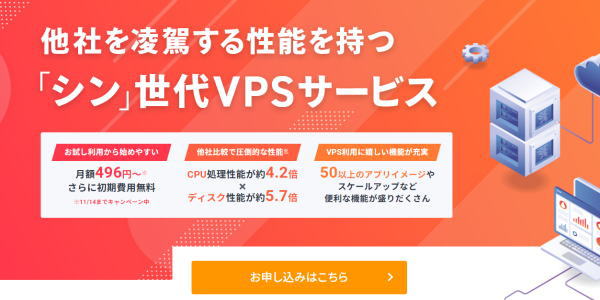
\シン・VPSならKUSANAGI/WordPressのテンプレート提供/
初期費用無料、月額620円~でお得に申し込む!
- 選べるお得な料金プラン
- 他社を圧倒するスペック
- VPS利用に嬉しい充実機能
- 24時間365日の安心サポート
「シン・VPS」は、他社VPSサービスに一般的に利用されている「SSD」と比較して、約54.5倍高速な環境を実現する「オールNVMe SSD」を搭載した圧倒的性能を誇る「シン」世代のVPSサービスです。
CPU処理性能においても、他社VPSサービスの約4.4倍の速さを実現したハイスペックサーバーを初期費用無料で月額620円から利用できます。
メモリ32GB、vCPU12コア、ディスク容量1600GB(NVMe SSD)の大規模アプリケーションにも対応可能なプランも用意されています。
ワンクリックでアプリ環境の構築ができる「アプリイメージ」を50以上用意されています。
さらにストレージ(NVMe SSD)を100GB単位で増設できるオプション機能など、VPSの利用に嬉しい充実機能が盛りだくさんです。
高性能VPSをご検討中の方には、ぜひ「シン・VPS」の利用をおすすめください!
\シン・VPSならKUSANAGI/WordPressのテンプレート提供/
初期費用無料、月額620円~でお得に申し込む!
シン・VPSにMattermostをインストールする方法
サーバーの立て方を教えている人
「シン・VPS」にMattermostをインストールする方法をみていきましょう。
\シン・VPSならKUSANAGI/WordPressのテンプレート提供/
初期費用無料、月額620円~でお得に申し込む!
Mattermostアプリイメージインストール手順
シン・アカウントへログインし、「追加申し込み」をクリックしてください。
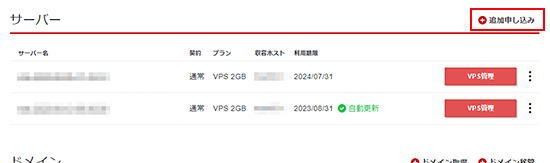
「イメージタイプ」における「アプリケーション」タブより「Mattermost」をクリックしてください。
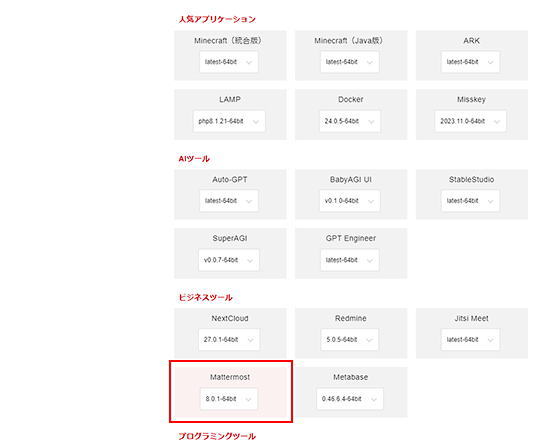
お申し込み・お支払いを完了することでサーバーへ自動でインストールされます。
セットアップ準備
パケットフィルターの設定
VPSパネルの「パケットフィルター設定」から、「OFFにする」にチェックを入れ、「変更する」ボタンをクリックします。
パケットフィルターの設定は下記マニュアルからご確認ください。
セットアップURLにアクセス
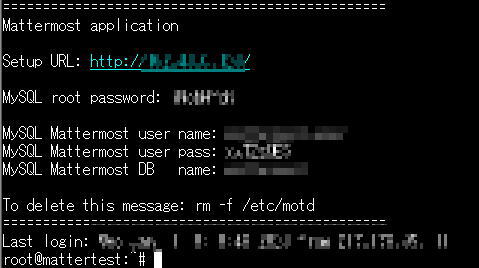
Mattermostセットアップ手順
「http://VPSのIPアドレス/」から管理者アカウントを作成してください。
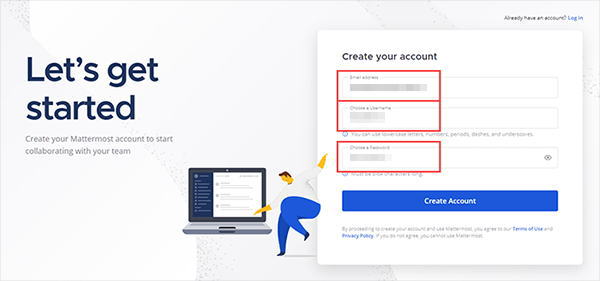
「Organization name」に組織名を入力して「Continue」をクリックしてください。
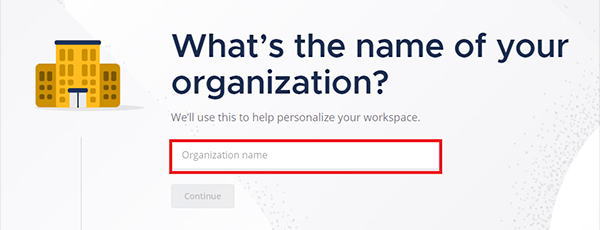
ビジネスツールと連携することができます。
連携するツールを選択して「Continue」をクリック、連携しない場合は「Skip」をクリックしてください。
※後から連携することも可能です。
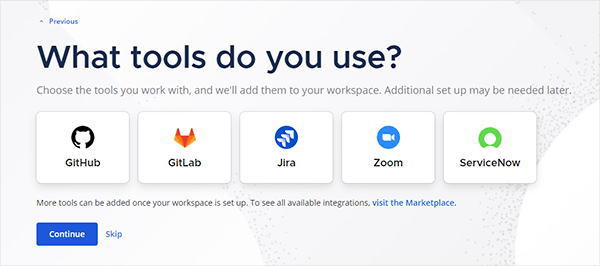
「Copy Link」をクリックで、メンバーを招待するためのリンクをコピーできます。
「Finish setup」をクリックし、セットアップ完了です。
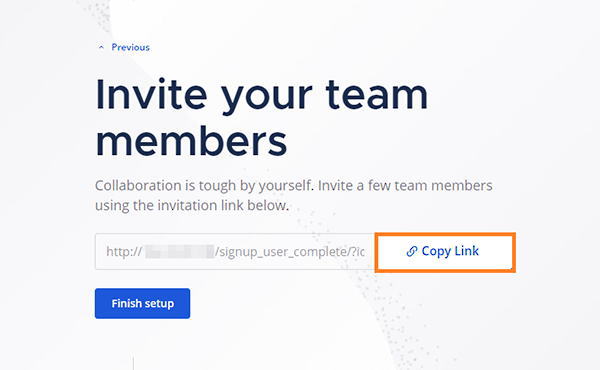
チームが作成され、チャット画面が表示されます。

言語を日本語に設定する方法
右上の歯車マークの「Account Settings」をクリックしてください。
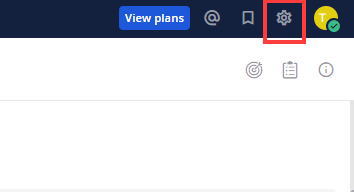
「Display」をクリックして、「Language」の「Edit」をクリックしてください。
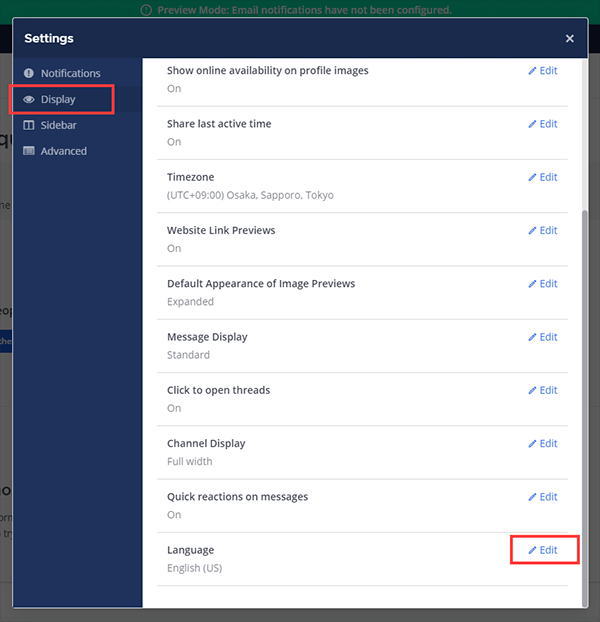
プルダウンから「日本語」を選択してください。
「Save」をクリックすると日本語に設定ができます。
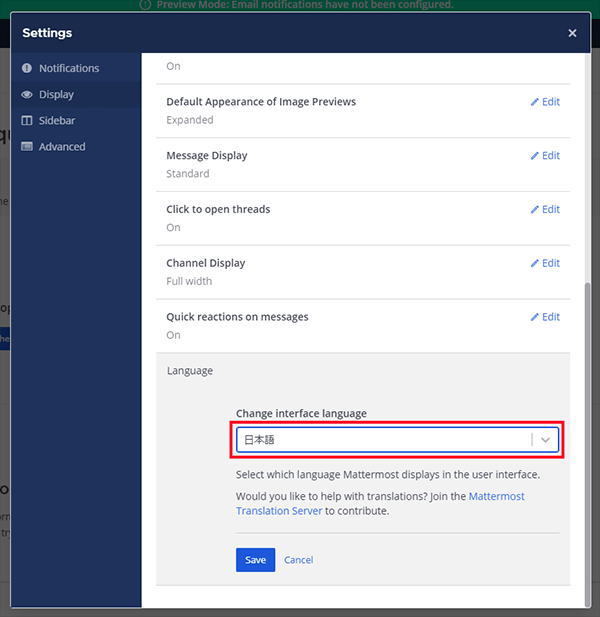
まとめ
サーバーの立て方を教えている人
最後まで読んで頂きまして、ありがとうございました。
「シン・VPS」はMattermostを立てるのにオススメのサーバーです。
だれでも簡単にセットアップできるので是非利用を検討してみてはいかがでしょうか?
\シン・VPSならKUSANAGI/WordPressのテンプレート提供/
初期費用無料、月額620円~でお得に申し込む!
 押さえておきたいWeb知識
押さえておきたいWeb知識 
